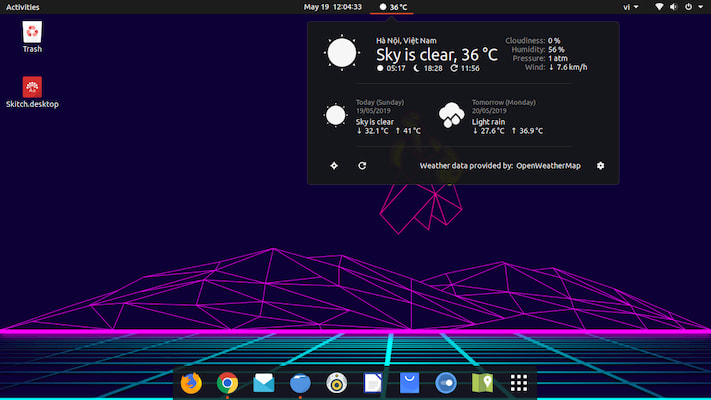
GNOME Shell Extensions là các tiện ích mở rộng để tùy chỉnh giao diện Ubuntu và bổ sung thêm nhiều tính năng mới. Bài viết dưới đây sẽ hướng dẫn cách cài đặt GNOME Shell Extensions trên Ubuntu mới nhất. Sử dụng cài đặt trên cả 2 trình duyệt là Google Chrome và FireFox.
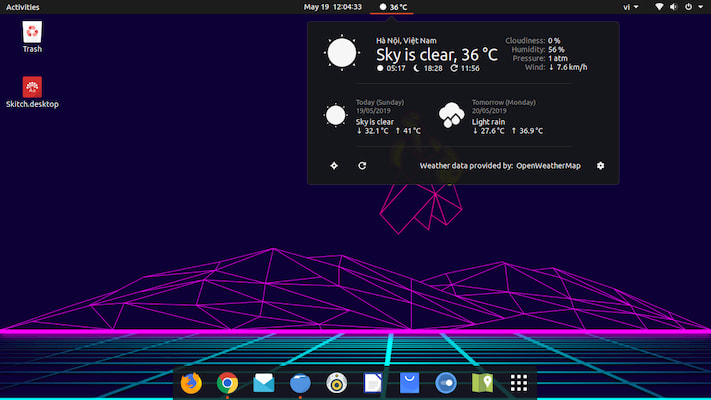
Giới thiệu về GNOME Shell Extensions
GNOME Shell Extensions là tiện ích mở rộng cho phép tăng cường tính năng của giao diện GNOME trên Ubuntu.
Cũng giống mọi extension trên trình duyệt Chrome, Firefox cho phép thêm tính năng mới cho trình duyệt. Ví dụ: bạn có thể cài đặt Adblock để chặn quảng cáo trên trình duyệt. Đây là tiện ích mở rộng được phát triển từ bên thứ 3. Mặc dù trình duyệt web của bạn không cung cấp mặc định, nhưng cài đặt tiện ích mở rộng này giúp nâng cao tính năng của trình duyệt.
Và GNOME Shell Extensions cũng hoạt động tương tự như vậy. Nó cung cấp một kho tiện ích mở rộng lớn được phát triển từ các bên thứ 3. Bạn chỉ cần truy cập vào đây để tìm vài cài đặt extension mà mình thích. Lập tức nó sẽ bổ sung thêm các tính năng cho giao diện GNOME trên Ubuntu.
Xem thêm: Hướng dẫn cách cài đặt trình duyệt Google Chrome cho Ubuntu
Ví dụ bạn có thể cài đặt tiện ích mở rộng hiển thị thời tiết, tốc độ mạng, thay đổi giao diện ubuntu,…
Cách cài đặt GNOME Shell Extensions
Trước khi đi vào cài đặt Gnome Shell Extensions, bạn nên cài đặt Gnome Tweaks Tool. Mình đã viết bài viết hướng dẫn chi tiết bạn có thể đọc qua. Bây giờ chúng ta sẽ bắt đầu thực hiện.
Bước 1: Cài đặt GNOME Shell Extensions cho Chrome, Firefox
Gnome phát triển một tiện ích mở rộng miễn phí trên trình duyệt Chrome, Fifox. Nó cho phép bạn truy cập vào cửa hàng, tìm và tải các tiện ích mở rộng. Và tại trình duyệt bạn cũng có thể bật tắt các extension để từ đó thay đổi giao diện Ubuntu dễ dàng.
Để cài đặt GNOME Shell Extensions cho Chrome, Firefox các bạn nhấn vào đường link bên dưới:
- Dành cho FireFox: https://addons.mozilla.org/en/firefox/addon/gnome-shell-integration/
- Dành cho Chrome: https://chrome.google.com/webstore/detail/gnome-shell-integration/gphhapmejobijbbhgpjhcjognlahblep
Bước 2: Cài đặt trình kết nối máy chủ
Nếu chỉ cài đặt các tiện ích mở rộng cho Chrome, FireFox thì khi truy cập vào để tải Extensions thì sẽ bị lỗi. Vì bạn chưa cài đặt trình kết nối máy chủ.
Mở Terminal (Ctrl + Alt + T) lên và gõ dòng lệnh bên dưới vào để cài đặt:
[code]
sudo apt install chrome-gnome-shell
[/code]
Ở dòng lệnh trên chrome-gnome-shell không phải dòng lệnh riêng cho người sử dụng trình duyệt Chrome. Mà nó có thể sử dụng để chạy trên tất cả các trình duyệt bao gồm Chrome, FireFox, Cốc Cốc,..
Xem thêm: Cách cài đặt bộ gõ tiếng Việt cho Ubuntu 19.04 sử dụng ibus – unikey
Cách sử dụng GNOME Shell Extensions
Nhấn vào biểu tượng Gnome Shell nằm bên phải thanh địa chỉ trên trình duyệt hoặc nhấn vào đây để truy cập vào trang tải Extensions.
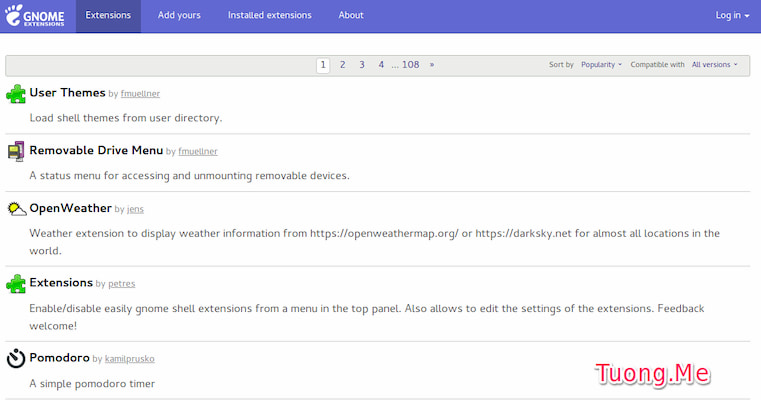
Đầu tiên tại mục All versions bạn chuyển nó thành Current version. Điều này để đảm bảo chắc chắn rằng extension chuẩn bj cài đặt phù hợp với phiên bản Gnome.
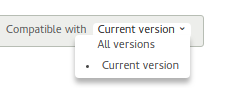
Tìm kiếm các tiện ích mở rộng muốn cài đặt rồi nhấn vào đó. Bên cạnh tiêu đề tiện ích mở rộng bây giờ sẽ xuất hiện cần gạt On/Off.

Gạt cần gạt sang On để cài đặt tiện ích mở rộng đó. Sẽ xuất hiện một cửa sổ xác nhận, nhấn Install để cài đặt.
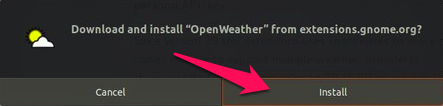
Tiện ích mở rộng ở đây mà mình cài đặt đó là OpenWeather. Sau khi cài đặt xong sẽ xuất hiện 1 biểu tượng thời tiết ở thanh topbar.
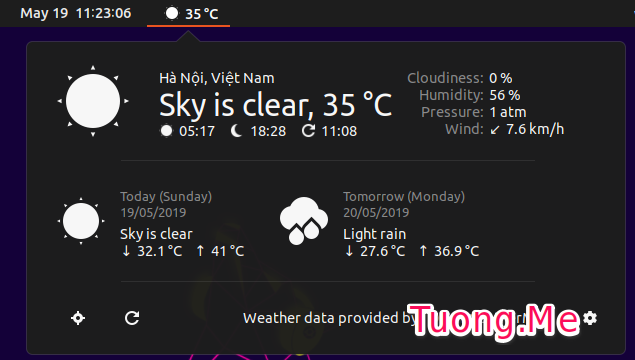
Nếu bạn không muốn sử dụng Extension này nữa thì gạt cần gạt sang OFF hoặc nếu muốn chỉnh sửa extension thì nhất vào biểu tượng cài đặt.
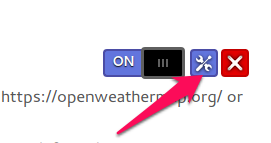
Ngoài ra bạn có thể tùy chỉnh tiện ích mở rộng ngay tại Gnome Tweaks Tool.
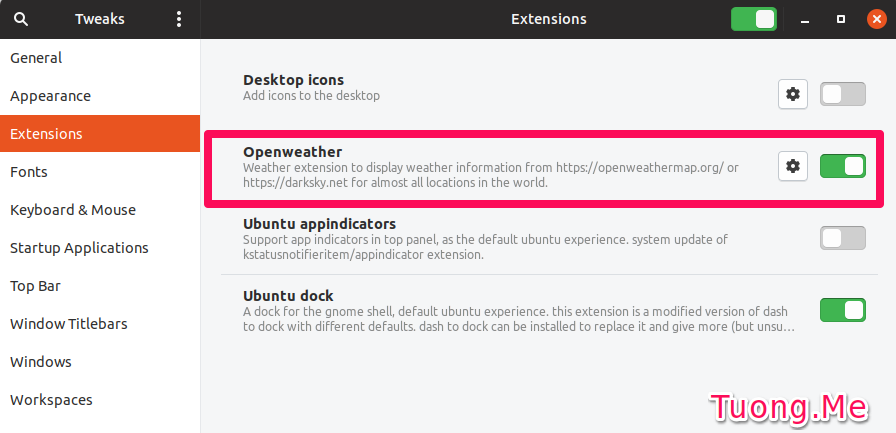
Trên đây là những chia sẻ của Tuong.Me về cách cài đặt GNOME Shell Extensions trên Ubuntu. Hy vọng nó sẽ hữu ích cho các bạn.
Chúc các bạn thành công!





Leave a Reply
Bạn phải đăng nhập hoặc đăng ký để bình luận.